如何在风行最小化时设置下载速度
作者:本站整理 时间:2016-09-09
风行播放器:点击此处下载
风行最小化时设置下载速度的方法:
1、打开风行,然后点击右上角的一个倒三角标志,会出现一个下拉菜单。在下拉菜单中找到设置,然后点击。
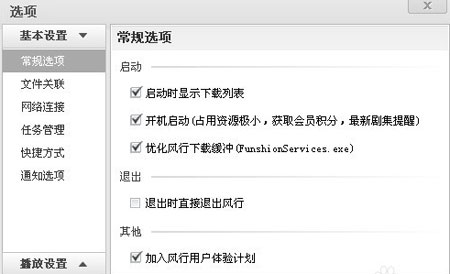
2、在基本设置下点击网络链接。
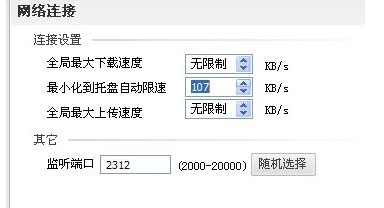
3、在连接设置中更改最大化是下载速度,以及,最小化时的下载速度,最后点击确定就完成了。
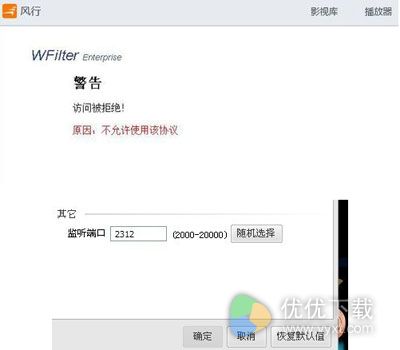
以上就是如何在风行最小化时设置下载速度的方法,希望能帮到大家。感谢您对优优下载站的支持!
作者:本站整理 时间:2016-09-09
风行最小化时设置下载速度的方法:
1、打开风行,然后点击右上角的一个倒三角标志,会出现一个下拉菜单。在下拉菜单中找到设置,然后点击。
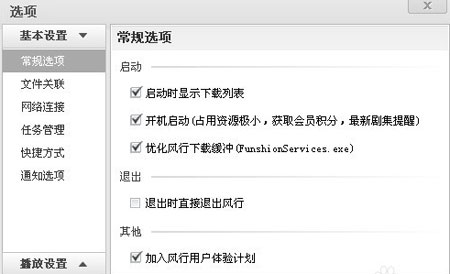
2、在基本设置下点击网络链接。
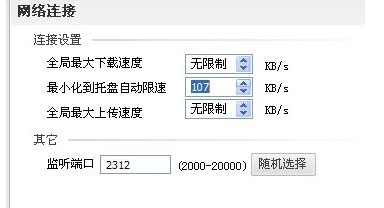
3、在连接设置中更改最大化是下载速度,以及,最小化时的下载速度,最后点击确定就完成了。
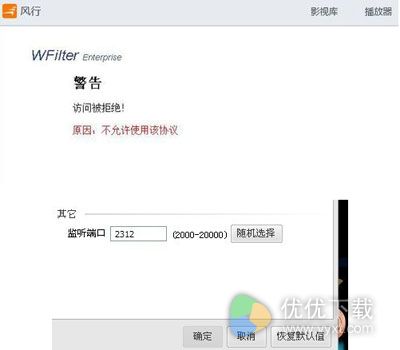
以上就是如何在风行最小化时设置下载速度的方法,希望能帮到大家。感谢您对优优下载站的支持!